În acest articol, voi vorbi despre echipa de alegere și vom examina un exemplu de situație în care poate fi utilă.
Cum funcționează echipa de alegere
Comanda Choice vă permite să creați fișiere batch interactive. Pentru a înțelege cum funcționează, ia în considerare versiunea de bază a comenzii:
Alegerea / M "Continuați"
Dacă introduceți această comandă într-un prompt de comandă și apăsați [Enter], va apărea următorul mesaj:
După cum puteți vedea, textul specificat după ce parametrul / m se transformă într-un mesaj. Alegerea lui [Y, N]? Comanda Choice se adaugă automat, iar acestea sunt opțiunile implicite. Dacă apăsați [Y], comanda returnează o valoare de 1 dacă [N] este o valoare 2. Valoarea este specificată utilizând variabila de mediu Errorlevel.
Acum, că înțelegeți principiul de bază, să examinăm un exemplu mai complet.
Alegerea / M "Vrei să continui?"
Dacă apare Error 2 2
În cazul în care există o eroare la nivelul 1, dați clic pe Da
Goto Sfârșit
nu
Echo Ai ales nr
Goto Sfârșit
da
Echo Ați selectat Da
: Sfârșit
În acest exemplu, am folosit construcția If Errorlevel pentru a determina valoarea variabilei de mediu, constructul Goto, pentru a specifica direcția de executare a fișierului batch în calea specificată și comanda Echo pentru a afișa un mesaj despre rezultate. Notă: atunci când utilizați constructul If Errorlevel în programul de comandă, numerele trebuie să fie plasate în ordine descrescătoare.
Cele de mai sus sunt un exemplu al comenzii de bază Choice. Folosind parametrii avansați, puteți crea comenzi mai complexe. Următoarea este o descriere oficială a parametrilor comenzii Choice de la Microsoft:
CHOICE [/ C listă] [/ N] [/ CS] [/ T timeout / element D] [/ text M]

Exemplu de utilizare reală
Acum, dacă aveți o idee despre cum funcționează comanda Choice, să examinăm un exemplu de situație reală în care această comandă poate face mai ușor utilizarea unui fișier de comandă.
Diagnosticarea și rezolvarea problemelor legate de TCP / IP într-o rețea Windows poate fi o sarcină descurajantă. Pentru a face mai ușor, comanda IP Configuration (IPConfig) furnizează informații detaliate despre setările de rețea ale Windows. Aceste date pot fi utilizate pentru a testa conexiunile și setările de rețea, care, în combinație cu alte instrumente, ajută la diagnosticarea și depanarea problemelor legate de TCP / IP din rețeaua Windows.
Din păcate, comanda IPConfig are o mulțime de parametri, dintre care unele sunt foarte lungi, astfel încât nu sunt ușor de memorat și să intre corect. Pentru a simplifica sarcina, am creat fișierul de comandă prezentat în Fig. A (dacă doriți, îl puteți descărca). Caractere ciudate pe care le-am copiat de pe tabela de simboluri: ele creează un cadru frumos, așa cum se arată în Fig. B.
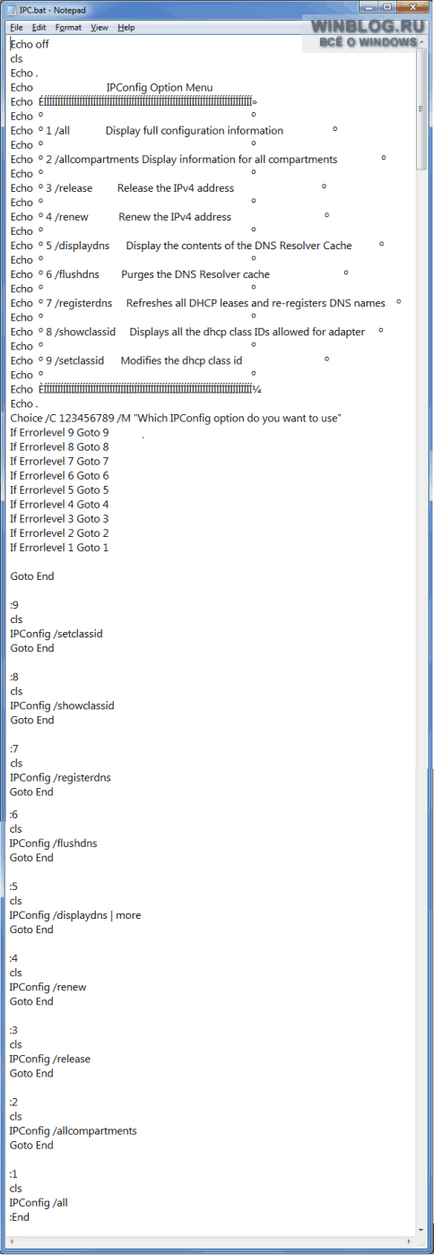
Figura A. Fișierul "IPC.bat" creat utilizând comanda Choice facilitează utilizarea parametrilor lungi ai comenzii IPConfig.
Pentru a porni fișierul, deschideți fereastra de comandă în directorul dorit și introduceți IPC. Meniul curat prezentat în Fig. B. Cu comanda Choice puteți selecta și rula cu ușurință IPConfig-ul dorit cu parametri comuni. Este suficient doar să introduceți un anumit număr, iar comanda va începe automat.
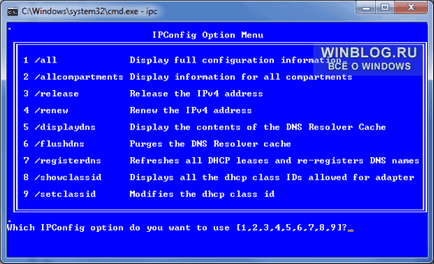
Figura B. După examinarea meniului, introduceți pur și simplu cifra dorită pentru a porni comanda IPConfig corespunzătoare.
Și ce crezi?
Articole similare
-
Număr sau sumă în cuvinte în cuvinte (descărcare) - produse software
-
Culori și stiluri de linie în produse vizio - visio - software
Trimiteți-le prietenilor: